Kako igrati Apple Music na PS5? Apple Music je sada dostupan na PlayStationu 5, ovaj članak će vas naučiti detaljnim koracima o tome kako postaviti Apple Music na PS5 konzolama za uživanje u glazbi dok igrate, također vas učimo kako reproducirati Apple Music na Sony PS5 putem USB pogona, DLNA veze .
PlayStation 5 (PS5) koji je razvio Sony Interactive Entertainment konačno je objavljen u studenom 2020. Jeste li se pretplatili na Apple Music i želite li reproducirajte Apple Music na PS5, PS4 ili PS3? Međutim, mnogi bi se korisnici mogli pitati: "Kako strujati Apple Music na PS5?" “Kako postaviti Apple Music na PS5?” “Je li moguće streamati Apple Music na PS5?”…Odgovor je Da. U listopadu 2021. Apple i Sony objavili su da Aplikacija Apple Music sada je dostupna na PS5! Sada možete slušati Apple Music na PlayStationu 5! Uz pretplatu možete jednostavno postaviti Apple Music na PS5 i reproducirati Apple Music na PS5 s aplikacijom Apple Music.
Možete sviđati:
Reproducirajte Apple Music na svim svojim uređajima bez problema
Sonyjev PlayStation 5 dodao je niz medijskih aplikacija uključujući Netflix, Amazon Prime Video, YouTube, Spotify, Apple TV i još mnogo toga. Možete otići na početnu stranicu medija na PS5 i instalirati aplikaciju. Prije smo istražili kako slušajte Apple Music na PS4. Ako ste kupili novi PS5 i želite igrati Apple Music s njim, kako streamati Apple Music na PS5? Ovdje ćemo se usredotočiti na 3 različite metode za strujanje Apple Musica na PlayStationu 5, kao i na PS3, PS4, PSP serijama, itd. Kako biste mogli uživati u glazbi dok igrate igre. Možete čak reproducirati Apple Music na PS5 bez pretplate i zadržati Apple Music na PS5 zauvijek. Idemo istraživati!

SADRŽAJ
Dio 1. Streaming Apple Music na PS5 s aplikacijom Apple Music
Dobre vijesti: Apple Music sada je dostupan na PlayStationu 5.
Ako posjedujete PS5, a također ste jedan od pretplatnika na Apple Music, možete preuzeti aplikaciju Apple Music na svoj PS5 za izravno strujanje glazbe ili 4K videa na PS5 konzolama. Trenutno su samo PlayStation 5 konzole kompatibilne s Apple Musicom, ako koristite PS4, PS3, PSP ili druge starije PlayStation konzole, pričekajte, vjerujem da će Apple Music biti kompatibilan s više PSP modela. Međutim, kako postaviti Apple Music na PS5 za uživanje u glazbi dok igrate kompatibilne PS5 i PS4 igre na PS5 konzoli? Evo što učiniti.
Jednostavni koraci za postavljanje Apple Musica na PS5
Playstation je također naveo korake kako postaviti Apple Music na PS5 konzolama:
Korak 1. Na PS5 konzolama idite na Media Home i odaberite Sve aplikacije.
Korak 2. Odaberite Apple Glazba i dodirnite Preuzimanje opciju početak preuzimanja aplikacije Apple Music.
Korak 3. Nakon završetka preuzimanja i instaliranja, otvorite aplikaciju Apple Music.
Step 4. Odaberite Prijavi klub or Prijava s vašim Apple Music računom.
Korak 5. Slijedite upute za povezivanje vaših Apple Music računa.
Korak 6. Sada možete streamati svoju glazbu iz Apple Music biblioteke na PS5
Savjet: Iako možete izravno strujati Apple Music na PS5, nakon što otkažete svoju pretplatu na Apple Music, sva preuzeta glazba postaje nereproducirana. Ako želite reproducirati Apple Music na PS5 čak i kada otkažete pretplatu, morate pretvoriti Apple Music pjesme u MP3 i uvesti ih na USB pogon, tako da možete sačuvajte pjesme Apple Musica zauvijek, i reprodukcija Apple Musica na vašem PS5 offline. Nastavite čitati sljedeći detaljni vodič.
Dio 2. Reproducirajte Apple Music na PS5 Offline putem USB pogona
Možete li prenijeti preuzimanja Apple glazbe na PS5?
Prije pokretanja aplikacije Apple Music za PS5, korisnici nisu mogli prenijeti Apple Music preuzimanja na PS5, PS4, PS3, PSP itd. Playstation 5 podržava samo MP3, AAC i M4A audio format. Međutim, sve glazbene datoteke preuzete s Apple Musica kodirane su u poseban format tzv .M4P sa DRM zaštitom. Dakle, kada uvezete pjesme Apple Musica na PS5, vidjet ćete da datoteke nisu dostupne. Srećom, PS5 dolazi s ugrađenim USB priključcima. Ako želite streamati Apple Music na PS5, morate to učiniti pretvorite Apple Music pjesme u format koji podržava PS5 – poput MP3 ili AAC, a zatim i spremite pretvorene pjesme na svoj USB pogon, tako da možete jednostavno reproducirajte Apple Music pjesme na svom PS5 putem umetanja USB pogona. U tom slučaju trebate profesionalni Apple Music Converter.
Najbolji alat za reprodukciju Apple Music na PS5 izvan mreže
TunesBank Apple Music Converter je praktičan alat za uklanjanje DRM-a za Apple Music i može pretvoriti Apple Music u MP3, M4A, WAV, FLAC format sa 100% izvornom kvalitetom. 10X veća brzina, stabilan rad, skupna konverzija čine da se TunesBank Apple Music Converte ističe. Uz to, dolazi potpuno novi TunesBank Apple Music Converter V3.0.5 ugrađeni Apple Music Web Player i Music Player. Ove dodatne, a opet jednostavne značajke omogućuju vam otkrivanje, pretraživanje, strujanje i preuzimanje Apple Musica bez instaliranja aplikacije iTunes/Apple Music. Nakon toga, spremanje konvertiranih pjesama na USB pogon tako da možete jednostavno sinkronizirati konvertirane Apple Music pjesme na PS5 putem USB pogona i reproducirati ih u pozadini.
Slijedi detaljan vodič koji će vas voditi pretvorite Apple Music pjesme u MP3 i prenesite ih na svoj PS5. Prije početka preuzmite TunesBank Apple Music Converter.
Pitate se kako reproducirati Audible Audiobooks na MP3 playeru i drugim neovlaštenim uređajima? TunesBank zvučni pretvarač je sve što trebate, a sadrži najbolju jezgru za dešifriranje zvuka, sposobnu pretvoriti bilo koju AA, AAX datoteku u MP3/M4A/WAV/FLAC format s izvornom kvalitetom zvuka, ID3 oznakama i očuvanim poglavljem.
Vodič: Kako prenositi Apple Music na PS5 putem USB pogona
Korak 1. Instalirajte i pokrenite TunesBank Apple Music Converter
Ovo je alat prikladan za Windows i Mac računala. Nakon što dobijete instalacijski paket sa službene web stranice, možete ga pokrenuti. Imajte na umu da će se aplikacija iTunes ili Music također automatski učitati.
Korak 2. Dodajte Apple Music Tracks
Pronađite kategoriju Playlist i kliknite na nju, a potrebno je označiti kućice ispred pjesama koje želite pretvoriti. Osim toga, također možete izravno povući i ispustiti pjesme na TunesBank sučelje.
Korak 3. Odaberite izlazni format
Idite na postavke izlaza na dnu, možete odabrati MP3, M4A, AAC, FLAC, AC3, AU ili AIFF kao izlazni format. Po potrebi možete postaviti brzinu prijenosa, brzinu uzorkovanja i kanal.
Korak 4. Počnite pretvarati Apple Music datoteke u MP3
Sada možete kliknuti gumb "Pretvori", a TunesBank Apple Music Converter će automatski pretvoriti Apple Music pjesme u MP3 do 10X brže.
Nakon što je pretvorba gotova, kliknite gumb "View Output File" kako biste pronašli konvertirane Apple Music pjesme.
Korak 5. Prenesite i reproducirajte Apple Music na PS5 putem USB-a
Sada ste dobili MP3 datoteke iz Apple Musica i spremili ih na računalo. Upotrijebite USB pogon za umetanje u svoje računalo i stvaranje nove mape za spremanje konvertiranih Apple Music datoteka, na primjer pod nazivom "Glazba".
Zatim, trebate samo umetnuti USB flash pogon u PS5 da biste reproducirali Apple Music pjesmu izvan mreže: Pronađite ikonu “Music” > “USB Drive” na glavnom izborniku, otvorite ga i vidjet ćete naziv USB flash pogona. a audio datoteke u njemu također bi trebale biti prikazane. Sada možete započeti strujanje Apple Music pjesama na svom PS5 radi reprodukcije.
Dio 3. Mrežni prijenos Apple Music na PS5 putem DLNA
Alternativno, možete streamati Apple Music sa svog telefona na PS5, ono što vam treba je DLNA (Digital Living Network Alliance). DLNA vam omogućuje dijeljenje glazbe, videa, fotografija između uređaja s DLNA certifikatom putem kućne Wi-Fi mreže. To znači da možete reproducirati Apple Music sa svog iPhone ili Android telefona na PS5. Ali ova metoda zahtijeva da vaš uređaj bude u stabilnom i glatkom mrežnom okruženju, inače bi reprodukcija mogla biti prekinuta i utjecati na osjetilo sluha. Slijedite korake u nastavku za strujanje pjesama Apple Musica na PS5 s iPhonea uz DLNA.
Korak 1. Idite u App Store na svom iPhoneu, potražite i instalirajte DLNA poslužitelj za iPhone.
2. rujna. Na svom Sony PS5 idite na PlayStation Store > Aplikacije > Katalog, pronađite aplikaciju Media Player i pokrenite je. Zatim odaberite svoj DLNA poslužitelj na iPhoneu.
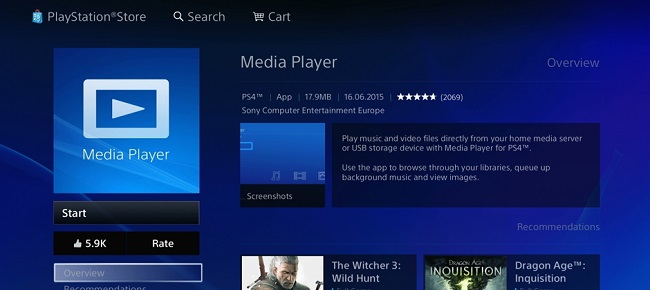
Korak 3. Provjerite jesu li vaš iPhone i PS5 pod istom Wi-Fi mrežom. Sada možete reproducirati Apple Music pjesme s iPhonea na PS5 dok ste u igri.
Dio 4. Popravak: PS5 Apple Music ne radi ili se ruši
Apple Music neće raditi na PS5? U ovom dijelu ćemo vam pomoći riješiti problem Apple Musica na PS5 koji ne radi ili se ruši.
1) Odjavite se sa svog Apple Music računa
2) Provjerite svoju pretplatu na Apple Music
3) Ažurirajte aplikaciju Apple Music i PS5 sustav
4) Uključite iCloud glazbenu knjižnicu na iPhoneu
5) Ponovno instalirajte aplikaciju Apple Music na PS5
6) Riješite probleme sa svojim PS5
7) Reproducirajte Apple Music na PS5 pomoću ugrađenog Media Playera
Bilješka: Ova metoda zahtijeva spremanje pjesama Apple Music na USB pogon, trebate zatražiti pomoć od TunesBank Apple Music Converter.
Bottom Line
Ukratko, imate 3 rješenja za rad Apple Musica na PS5. Možete streamati Apple Music na svom PS5 putem aplikacije Apple Music, DLNA ili USB pogona. Obje prve dvije metode zahtijevaju važeći pretplatnički račun za Apple Music te stabilnu i glatku mrežu. Nakon što pretplata završi, uopće ne možete slušati Apple Music na PS5. Najbolji način je reproducirati Apple Music na PS5 s USB pogonom. Pa zašto ne biste zauvijek spremili pjesme Apple Musica na USB pogon? Nema sumnje da TunesBank Apple Music Converter je najbolji alat za reprodukciju Apple Music pjesama na PS5, PS4, PS3, PSP, itd. S njim možete jednostavno pretvoriti Apple Music pjesme u MP3 za sve uređaje, spremiti Apple Music na USB disk i zadržati Apple Music zauvijek, itd .
POVEZANI ČLANCI
- Apple Music Converter za Mac
- Snimite Apple Music na CD
- Kako zauvijek besplatno dobiti Apple Music
- 5 načina za reprodukciju Apple glazbe u automobilu
- Kako staviti Apple Music na iPod Nano
- Kako ukloniti DRM iz Apple Musica
- 4 načina za uklanjanje DRM-a iz iTunes glazbe
- Izvanmrežno reproducirajte Apple Music na MP3 playeru
- Kako reproducirati Apple Music na Apple Watchu bez iPhonea
- Kako pretvoriti iTunes M4P glazbu u MP3
- 10 načina za pretvaranje audio knjiga u MP3
















SniBKGTLfw4YaBlDBpux8FFy2B48duTyZyln4
kupiti semaglutid iz Indije
wegovy Meksiko
semaglutid tablete za mršavljenje cijene
kupiti lizinopril 5 mg
lizinopril 80 mg dnevno
5 prednizona u Meksiku
ljekarna rx world kanada
cijena lizinoprila 10 mg
kupiti valtrex jeftino
valtrex za prodaju kanada
kanadski cialis generički
60 mg prednizona dnevno
koliko je lizinoprila 10 mg
valtrex najbolja cijena
zestril 20 mg cijena
pouzdana kanadska ljekarna
najbolje ocijenjena kanadska ljekarna
bez recepta synthroid
prednizon 50 mg tableta
generički za prinivil
prinivil kupon
zestril tableta
kupiti tadalafil online SAD
pouzdana kanadska ljekarna
apoteka za narudžbu poštom Indija
prednizon 2 5 mg
naručivanje u online ljekarni
naručiti valtrex kanada
synthroid 125 mcg tableta cijena
prednizon poštom
valtrex košta kanada
kanadska ljekarna na mreži šalje u SAD
synthroid 5mg
možete kupiti valtrex bez recepta u SAD-u
lijek lizinopril
najbolja online ljekarna reddit
cijena tableta tadalafila od 5 mg
farmaceutski online
mrežna ljekarna bez lijekova uk
azitromicin 2 g
sintroid 0.137
gdje mogu kupiti azitromicin u slobodnoj prodaji
zithromax antibiotik
gdje se može kupiti valtrex u slobodnoj prodaji
escrow ljekarna online
prednizon
kanadska ljekarna cialis 20mg
tadalafil za online prodaju
cijena valtrexa u kanadi
valtrex
prednizon 5 mg tablete
metformin 50
cijene lijekova lizinopril
tadalafil 20 mg kupiti online
Cijena tableta metformina
metformin iz Meksika
synthroid najbolja cijena
kanadska ljekarna valtrex
gdje kupiti metformin online
kod za popust online ljekarne
jeftini prednizon 20 mg
sretna obiteljska trgovina
tablete lizinoprila od 20 mg
cost of lisinopril
tadalafil us
internetska ljekarna u cijelom svijetu
ljekarna online kupnja SAD
cijena lizinoprila u kanadi
prednizon 4 tablete dnevno
lizinopril 12.5
zestoretik 20 25 mg
kod kupona kanadske ljekarne
synthroid 137 mcg kupon
cheapest prednisone no prescription